Come avviare un blog con WordPress in meno di un'ora
Pubblicato: 2017-05-17Stai cercando di capire come aprire un blog? So quanto può essere difficile per un principiante assoluto iniziare. Ma ti prometto che non è davvero così difficile, motivo per cui abbiamo deciso di scrivere questa guida completa per principianti: ti guideremo passo dopo passo attraverso l'intero processo; dalla scelta di un nome di dominio e la registrazione per l'hosting all'installazione di WordPress in un paio di clic alla scelta di un tema e alla scrittura del tuo primo post sul blog.
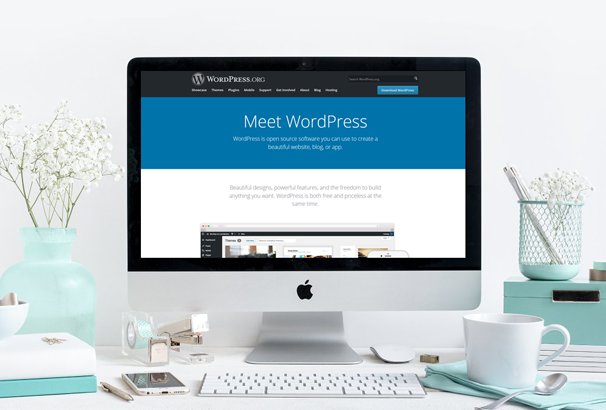
E dopo aver letto questa guida, saprai esattamente come avviare un blog con WordPress. Anche se non conosci nessun codice. E anche se non hai mai creato il tuo sito web prima d'ora! Lo prometto. Entriamo subito in modo che tu possa iniziare a bloggare entro la prossima ora.
Contenuti
- 1 Di cosa hai bisogno per aprire un blog? È costoso?
- 2 WordPress self-hosted vs WordPress.com
- 3 Passaggio 1: iscriviti all'hosting web
- 4 Passaggio 2: installa WordPress su Bluehost
- 5 Passaggio 3: scegli un tema per il tuo blog
- 6 Come installare un tema WordPress
- 7 Come personalizzare il tuo tema
- 8 Passaggio 4: scrivi i tuoi primi post e pagine
- 9 Passaggio 5: aggiunta di plugin
- 10 Passaggio 6: goditi il tuo nuovo blog!
- 10.1 Articoli correlati
Di cosa hai bisogno per avviare un blog? È costoso?
Buone notizie! Non è costoso avviare un blog. Ma tipo di cattive notizie... non è nemmeno gratuito al 100%. Dovrai spendere un po' di soldi, ma non molto di più al mese di quanto spendi per il tuo caffellatte da Starbucks.
Ci sono solo due cose di cui hai assolutamente bisogno per avviare il tuo blog WordPress:
- Web Hosting : questo è il motore che alimenta il tuo blog e lo rende accessibile a persone in tutto il mondo. Non preoccuparti, un buon hosting WordPress è economico.
- Un nome di dominio : questo è il tuo indirizzo permanente su Internet. Ad esempio, il nome di dominio di questo sito Web è "alienwp.com"
Il provider di hosting che consigliamo, Bluehost, che costa da $ 5,45 al mese quando paghi per un anno di hosting. E soprattutto, quell'host ti darà anche un nome di dominio gratuitamente.
Quindi, tutto sommato, dovrai solo pagare circa $ 65 per gestire il tuo blog per un anno intero. Non $ 65 al mese, $ 65 in totale! Economico, giusto?
WordPress self-hosted vs WordPress.com
Ok, c'è solo un'altra cosa che devo coprire prima di mostrarti come avviare un blog. Ti ho detto di usare WordPress, ma in realtà è un po' confuso perché ci sono due versioni di WordPress. Uno è su wordpress.com. È gratuito ma incredibilmente limitato. Hai pochissimo controllo sul tuo sito e non puoi monetizzare il tuo sito. Non lo consiglio.
Con WordPress self-hosted (AKA wordpress.org), ospiti il tuo blog e hai il pieno controllo su ogni aspetto. È molto facile da usare e molto più flessibile. Ecco perché consiglio assolutamente di iniziare il tuo blog con WordPress self-hosted.
Ecco come:
Passaggio 1: registrati per l'hosting web
Per iniziare, devi registrarti per l'hosting web. Come ho già detto, questo è ciò che alimenta il tuo sito. È assolutamente essenziale per l'esecuzione di WordPress self-hosted.
Per i principianti, consigliamo Bluehost perché:
- È conveniente
- Ti danno un nome di dominio gratuito
- Puoi installare WordPress con un solo clic
Per i principianti, queste tre caratteristiche sono la tripletta! Dominio economico, gratuito e facile installazione. Non posso batterlo.
Se desideri saperne di più sul motivo per cui scegliamo Bluehost per principianti, dai un'occhiata alla nostra recensione completa e se desideri iscriverti con loro, assicurati di utilizzare il nostro codice coupon per ottenere uno sconto del 65%.
Se desideri vedere quali altre società di hosting consigliamo, dai un'occhiata alla nostra guida completa all'hosting WordPress in cui entriamo nei dettagli sui diversi host.
Per iniziare, vai su Bluehost e fai clic sul pulsante Inizia ora:
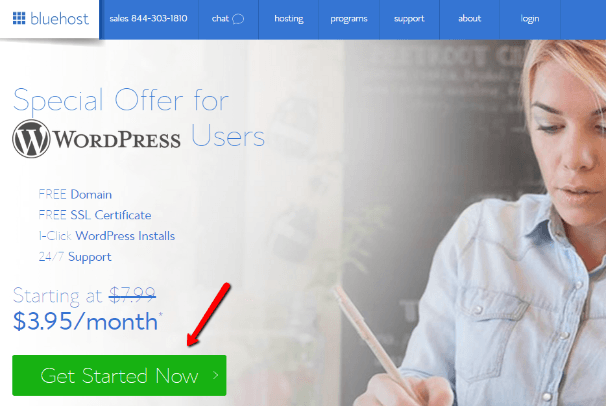
Nella schermata successiva, devi scegliere il tuo piano. Come principiante, puoi assolutamente scegliere il piano base più economico:
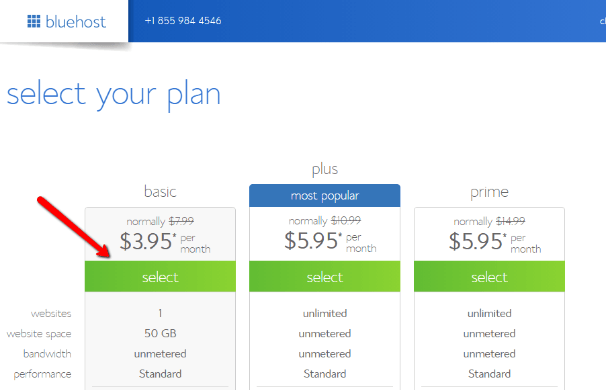
Successivamente, compila la casella del nuovo dominio con il nome di dominio desiderato. Sfortunatamente, i nomi di dominio sono unici. Quindi assicurati di scegliere un nome di dominio che non esiste già. Bluehost ti dirà se il dominio è un duplicato:
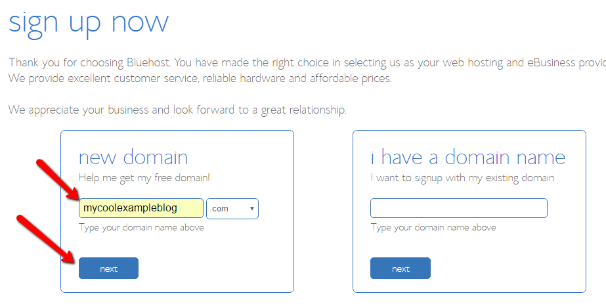
Dopo aver fatto clic su Avanti, è necessario inserire le informazioni di base dell'account. È abbastanza autoesplicativo!
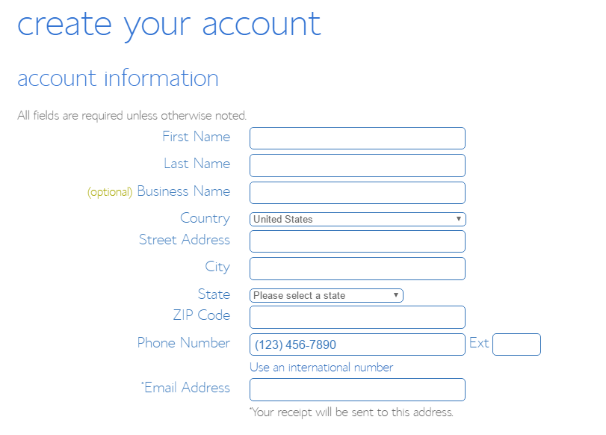
Mentre scorri la pagina, vedrai le informazioni sul pacchetto in seguito. Ecco dove devi configurare alcune cose. Innanzitutto, dovresti scegliere per quanti mesi vuoi pagare in anticipo. Se paghi per 36 mesi alla volta, Bluehost ti addebiterà solo $ 3,95 al mese.
Ma pagare 36 mesi in anticipo è molto, quindi penso che sia un'idea migliore scegliere il piano di 12 mesi.
Bluehost ti consiglierà anche di pagare per molti aggiornamenti. Ma non hai davvero bisogno di questi aggiornamenti. Quindi consiglio di deselezionare tutte quelle caselle per risparmiare denaro. L'unico che potresti voler aggiungere è la privacy del dominio.
Una volta deselezionato tutto, il prezzo totale dovrebbe essere di soli $ 65,40.
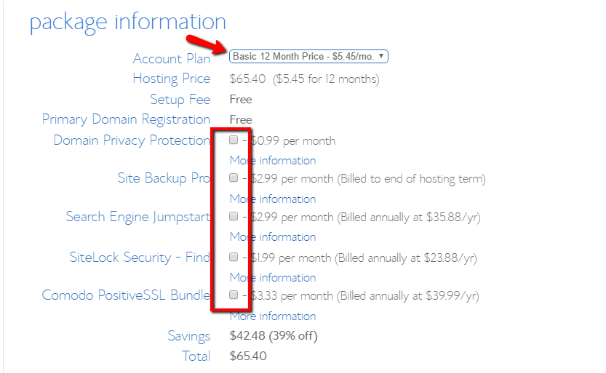
Infine, devi inserire i dettagli della tua carta di credito e fare clic su Invia. Se non desideri pagare con carta di credito, puoi anche fare clic sul link per altre opzioni di pagamento:
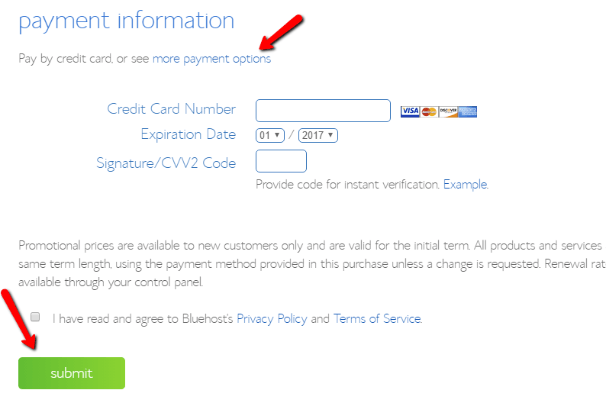
Passaggio 2: installa WordPress su Bluehost
Congratulazioni! Ci sei quasi. Ora devi solo installare WordPress. Non preoccuparti: non avrai bisogno di conoscere alcun codice. Tutto quello che devi fare è fare clic su alcuni pulsanti.

Inizia accedendo al tuo cPanel Bluehost. Bluehost dovrebbe inviarti quei dettagli di accesso dopo il pagamento.
Quindi, scorri verso il basso fino alla sezione Sito Web e trova il pulsante Installa WordPress:
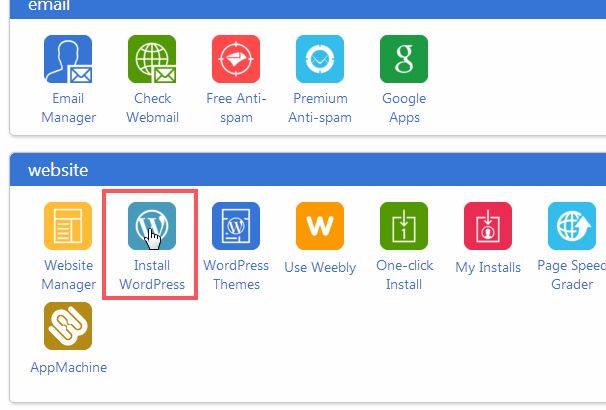
Nella pagina successiva, assicurati che il tuo dominio sia selezionato (dovrebbe esserlo per impostazione predefinita), quindi fai clic sul pulsante Verifica dominio:
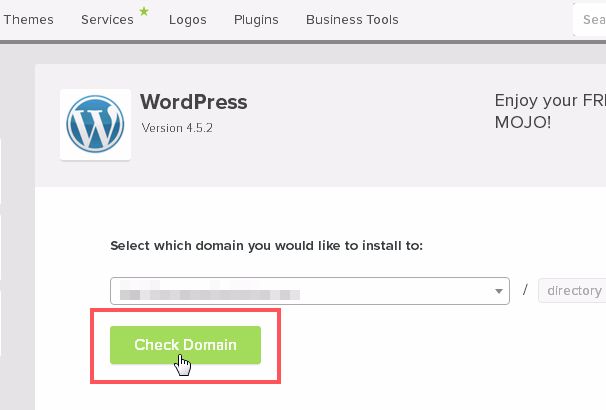
Bluehost verificherà automaticamente il tuo nome di dominio. Una volta fatto, devi solo fare clic su Installa ora nella schermata successiva:
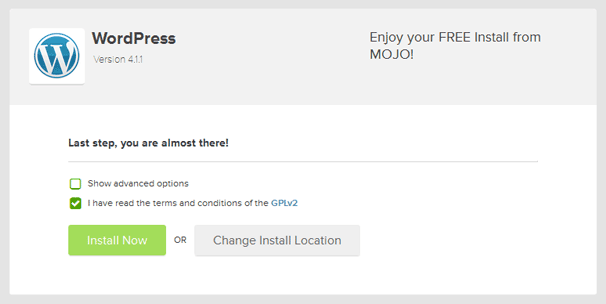
E questo è tutto! Non troppo difficile, vero? Puoi trovare l'URL di amministrazione per il tuo nuovo sito WordPress e visualizzare i dettagli di accesso facendo clic su Visualizza credenziali.
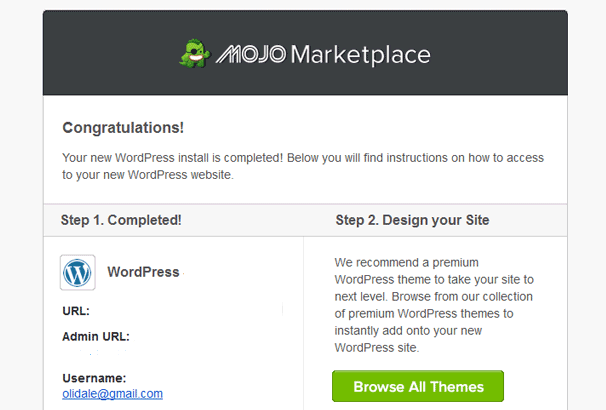
Per accedere al tuo sito WordPress, vai su "tuodominio.com/wp-admin" e accedi con i dettagli dell'account.
La tua dashboard di WordPress dovrebbe assomigliare a questa:
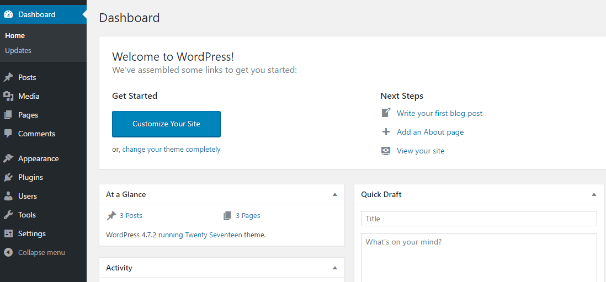
Questa è l'area privata dietro le quinte in cui controllerai ogni aspetto del tuo blog.
Passaggio 3: scegli un tema per il tuo blog
Successivamente, devi scegliere un tema per il tuo blog. Il tuo tema è essenzialmente l'"abbigliamento" del tuo blog. WordPress alimenta tutto sotto, ma il tuo tema influenza l'aspetto del tuo sito al mondo esterno.
Ci sono decine di migliaia di temi WordPress là fuori, quindi è difficile consigliarne uno solo.
Abbiamo messo insieme un elenco dei migliori temi per blog minimi. Ma puoi anche sfogliare la directory dei temi di wordpress.org per trovare bei temi gratuiti.
Come installare un tema WordPress
Per aggiungere un nuovo tema per il tuo blog, devi accedere a Aspetto → Temi dalla dashboard di WordPress:
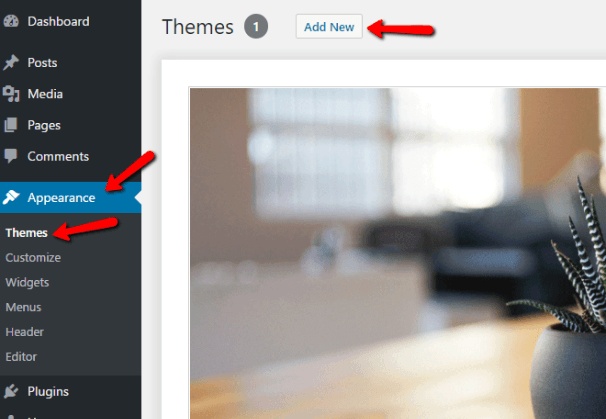
Quindi, fai clic sul pulsante Aggiungi nuovo in alto.
Nella schermata successiva, puoi visualizzare in anteprima tutti i temi nella directory dei temi gratuita di wordpress.org. Puoi facilmente cercare e filtrare per trovare il tema perfetto per il tuo blog.
E se vuoi visualizzare in anteprima l'aspetto di qualsiasi tema sul tuo sito, tutto ciò che devi fare è premere il pulsante Anteprima quando passi il mouse su un tema:
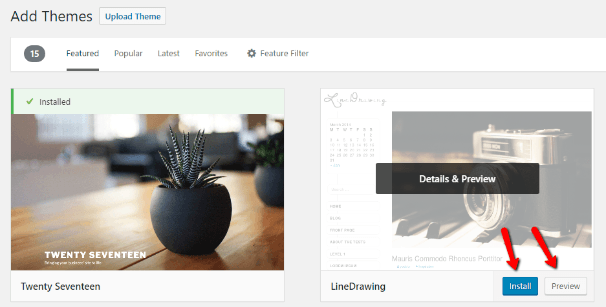
E una volta trovato un tema che ami, devi solo premere il pulsante Installa per aggiungerlo al tuo sito. Assicurati solo di premere il pulsante Attiva dopo averlo installato per attivare il nuovo tema.
Come personalizzare il tuo tema
Una volta attivato il tema, puoi personalizzare l'aspetto di parti di esso utilizzando qualcosa chiamato Personalizzatore di WordPress. Ti consente di apportare modifiche e visualizzarle in anteprima in tempo reale. Per utilizzarlo basta cliccare su Aspetto → Personalizza:
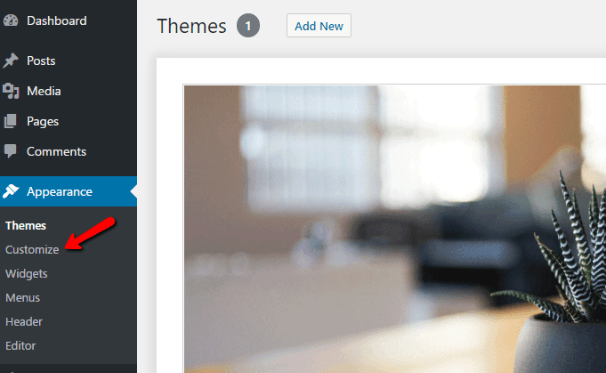
Passaggio 4: scrivi i tuoi primi post e pagine
Ora che hai un tema, sei pronto per iniziare a produrre contenuti! Per impostazione predefinita, WordPress ti consente di creare due tipi di contenuto:
- Post: pensa a questi come a post di blog. Funzionano come qualsiasi blog tu abbia mai letto.
- Pagine: sono migliori per le voci statiche. Ad esempio, se desideri creare una pagina Chi sono, dovresti utilizzare una pagina anziché un post.
Per creare un nuovo post, devi solo andare su Post → Aggiungi nuovo nella tua dashboard:
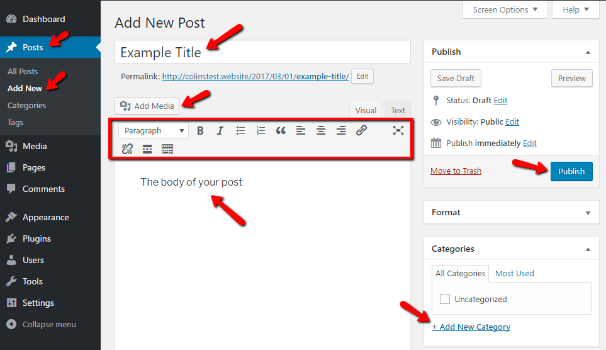
Puoi inserire un titolo per il tuo post, scrivere il corpo del testo e aggiungere categorie. Se desideri aggiungere immagini o video, fai clic sul pulsante Aggiungi media. E se vuoi formattare il tuo testo, puoi utilizzare i pulsanti in alto. Funzionano in modo abbastanza simile alla formattazione dei documenti di Word.
E una volta che sei pronto per condividere il tuo post con il mondo, devi solo premere il pulsante Pubblica.
La creazione di pagine è un processo quasi identico. Devi solo assicurarti di andare su Pagine invece di Post:
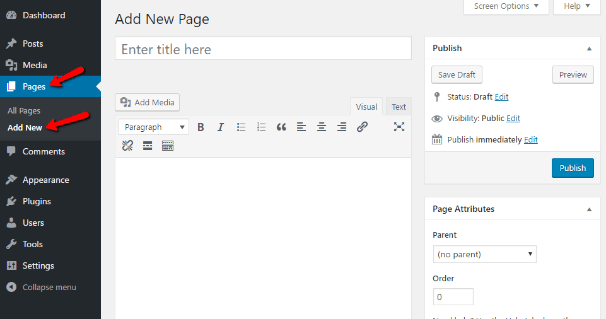
Passaggio 5: aggiunta di plugin
I plugin aggiungono ogni sorta di fantastiche funzionalità al tuo nuovo blog. Non sono assolutamente necessari , ma sono incredibilmente utili. Praticamente tutti i siti WordPress utilizzano almeno alcuni plugin.
Per aggiungere nuovi plugin, vai su Plugin → Aggiungi nuovo:
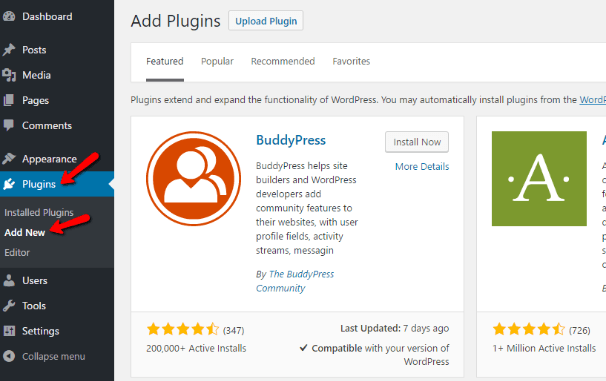
Vedrai un'interfaccia simile a quando hai scelto il tuo tema.
Puoi cercare plugin specifici o sfogliare i plugin più popolari.
È difficile fornire consigli specifici per i plug-in da scegliere perché i plug-in esatti di cui hai bisogno dipenderanno dalla funzionalità che desideri. Ma alcuni buoni plugin generali che tutti i blog di WordPress dovrebbero avere sono:
- Plugin SEO – Yoast SEO è buono. Aiuta le persone a trovare il tuo sito nella ricerca di Google.
- Plugin di memorizzazione nella cache: ottimo per caricare rapidamente il tuo sito.
- Plugin di backup: ottimo per mantenere i tuoi dati al sicuro. BackupBuddy è buono.
- Plugin del modulo di contatto: aiuta le persone a mettersi in contatto con te.
Puoi navigare e vedere quali plugin hanno un bell'aspetto. Assicurati solo di non installare troppi plugin di WordPress per non rallentare il tuo blog.
Passaggio 6: goditi il tuo nuovo blog!
Anche se ti ci vorrà sicuramente del tempo per sentirti un maestro di WordPress, ora hai un blog perfettamente funzionante. È tutto tuo! E se hai seguito questa guida, avresti dovuto impiegare meno di un'ora per avviare un blog.
Spero che la mia guida su come aprire un blog ti sia piaciuta. E non vedo l'ora di vedere quali siti web ti vengono in mente!
